Cómo abrir un archivo de Excel dañado
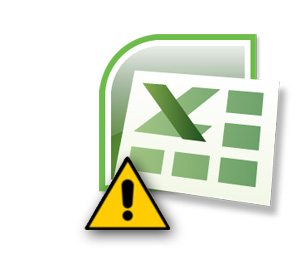
No suele ocurrir a todas horas, pero Microsoft Excel suele dar muchos fallos ante la apertura de documentos que teníamos guardados y que en ocasiones, llevábamos componiendo durante meses.
Generalmente, el error de Excel que suele aparecer ante un documento dañado es: ''Excel no puede abrir este archivo porque está dañado'', y aunque parezca que ya nada tiene arreglo, la cosa es más bien distinta, ya que vamos a ver cómo reparar documentos de Excel dañados y así poder abrirlos.
Existen varios métodos para abrir documentos de Excel dañados. Algunos son más fáciles y otros más complicados, pero en todo caso, siempre es mejor tener varias soluciones a un problema que varios problemas y ninguna solución.
Cómo recuperar un archivo de Excel dañado
 Método 1 Método 1
Microsoft Excel ofrece su propia herramienta para reparar documentos dañados en el menú principal. Para intentar abrir un documento dañado con Excel, iremos a:
Menú > archivo > Abrir > Pestaña herramientas (abajo-derecha) > abrir y reparar
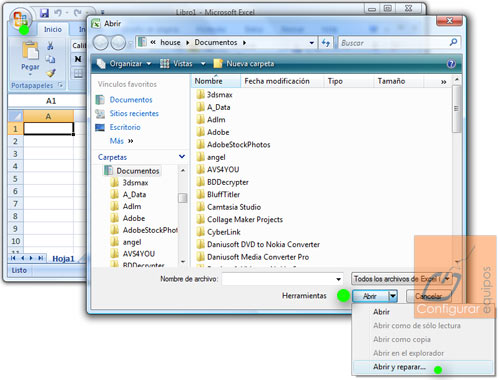
Con esta opción, Microsoft Excel nos muestra una serie de opciones que podrá reparar el documento, aunque esta herramienta no garantiza una reparación en el 100% de los casos.
 Método 2 Método 2
Si la opción de Abrir y Reparar no funciona, podemos intentar reparar un documento Excel con la función de cálculo. Para ello, abrimos un documento Excel en blanco y nos dirigimos a:
Herramientas > opciones > etiqueta de cálculo
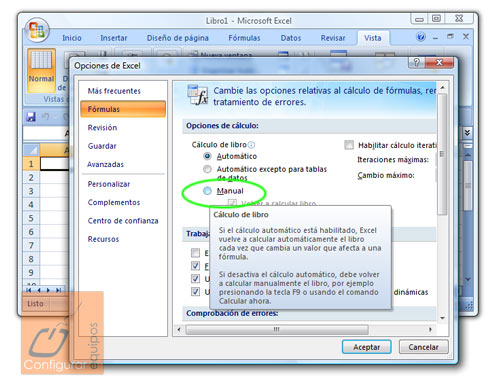
Una vez dentro de este panel, deberemos de cambiar el cálculo de libro de automático a manual, ya que gracias al recálculo, hay veces en que Excel es capaz de abrir documentos dañados.
 Método 3 Método 3
Si el problema ha ocurrido mientras tenías el archivo o documento abierto, y has notado que Excel te impedía guardar cambios, etc. es posible que la culpa sea de datos corruptos.
Ante esta situación, tendrás que decidir entre perder la última actualización del documento o perderlo todo, así que te recomiendo que no guardes el documento y copies todos los datos en un documento nuevo.
 Método 4 Método 4
Microsoft ofrece junto a su paquete Microsoft Office algunas herramientas especializadas en reparar archivos dañados. Podemos intentar abrir un archivo de Excel dañado, dirigiéndonos a:
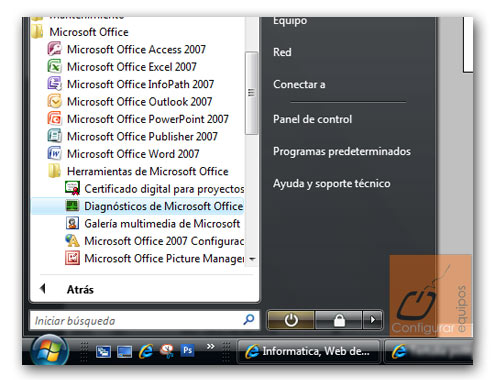
Menú Inicio > Todos los Programas > Microsoft Office > Herramientas de Microsoft Office Z Diagnóstico de Office
Esta herramienta sirve generalmente para situaciones en las que el programa en cuestión no puede abrir ningún documento.
 Método 5 Método 5
Como último método para solucionar el problema para abrir documentos de Excel, y si sueles usar este programa en tu vida o trabajo, dispones de algunos programas externos especializados en recuperar archivos de Office dañados o corruptos.
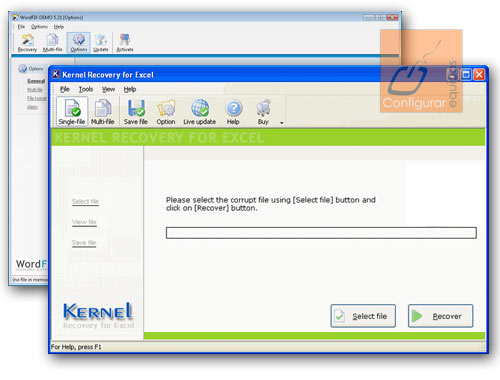
Los únicos que realmente solucionan este problema tienen el inconveniente de ser de pago, aunque su eficacia es destacable y existen versiones de prueba durante unos cuantos de días:
 Descargar ExcelFix Descargar ExcelFix
 Descargar WordFix Descargar WordFix
|


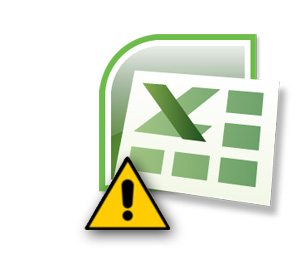
 Método 1
Método 1
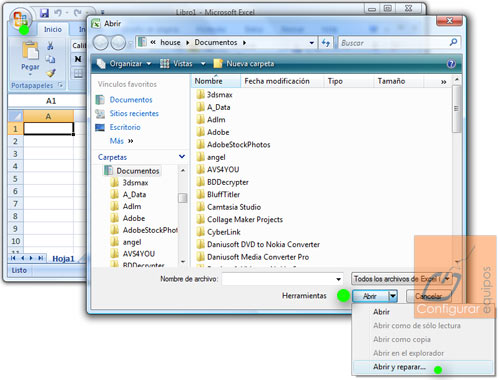
 Método 2
Método 2
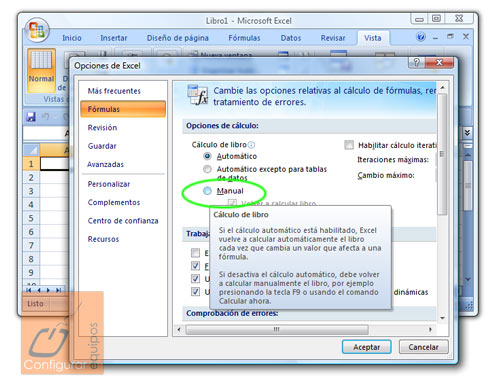
 Método 3
Método 3
 Método 4
Método 4
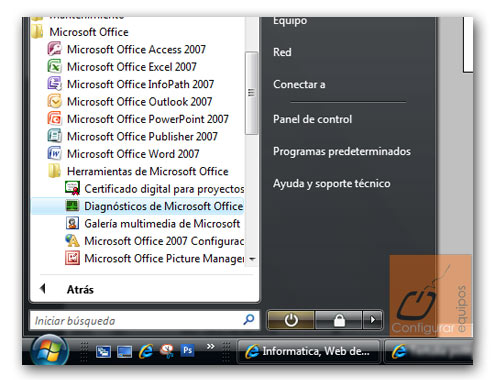
 Método 5
Método 5
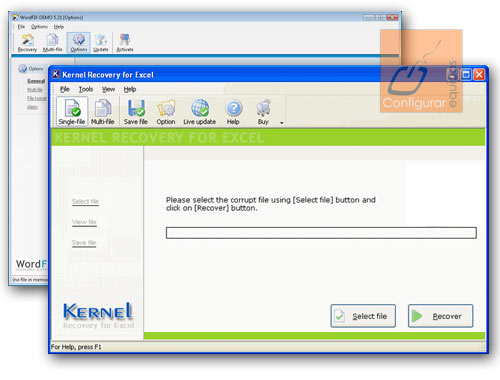
 Descargar ExcelFix
Descargar ExcelFix
 Descargar WordFix
Descargar WordFix